Votre passeport pour une traduction fluide sur WordPress
Libérez la puissance de la traduction automatique avec WEB-T pour WordPress, le plug-in de référence pour votre site. Dites adieu aux barrières linguistiques ! Traduisez facilement vos contenus, nouveaux comme existants, en plusieurs langues en quelques clics.
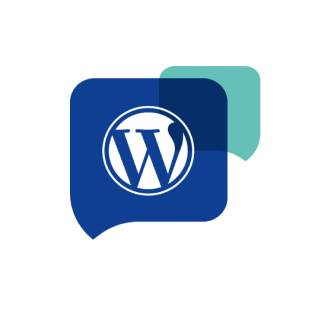
Les avantages de WEB-T pour WordPress
WEB-T s’intègre directement dans WordPress, pour une traduction automatique et multilingue sans plug-in supplémentaire. Basé sur eTranslation Multilingual, un fork de TranslatePress, il simplifie la localisation de votre site Web tout en préservant la rapidité et les performances.
Les principales fonctionnalités :
- Traduction intégrale du site - Traduisez les pages, les éléments d’interface utilisateur, les menus et le contenu dynamique.
- Traduction automatique et flexible - Utilisez eTranslation gratuitement ou connectez votre propre fournisseur de traduction.
- Sélection intelligente du domaine de TA - Assignez des domaines de traduction spécifiques par langue.
- Post-édition simplifiée - Modifiez les traductions directement dans l’interface WordPress.
- Performances optimisées - Mémoire de traduction et mise en cache pour une vitesse améliorée.
- Sélecteur de langue personnalisé - Il s’adapte parfaitement à votre thème WordPress.
Télécharger le plug-in WEB-T pour WordPress
Récupérer WEB-T pour WordPress depuis code.europa.eu
Récupérer WEB-T pour WordPress depuis le répertoire des extensions WordPress
L’installation peut parfois sembler complexe. C’est pourquoi nous vous accompagnons pas à pas dans l’installation de WEB-T sur votre site WordPress. Avec nos instructions claires, configurer WEB-T sera plus simple et plus rapide que vous ne le pensez.
Nous comprenons l’importance d’une expérience d’installation fluide, c’est pourquoi nous avons soigneusement conçu ce guide pour vous faciliter la tâche.
Versions de WordPress prises en charge : 3.1.0 et suivantes.
Les pages sont automatiquement traduites lors de leur chargement sur l’interface (frontend) ou depuis l’éditeur de traduction. Vous pouvez aussi utiliser la fonctionnalité de pré-traduction dans les paramètres avancés (Advanced settings) pour traduire toutes les pages en même temps.
Oui, vous pouvez post-éditer les traductions directement dans l’éditeur de traduction.
Le plug-in prend en charge la traduction des titres de page, des descriptions, des attributs « alt » des images, des attributs « aria-label » et des balises meta pour Facebook et X (anciennement Twitter).
Vous devrez réviser et modifier les balises meta SEO traduites automatiquement pour vous assurer qu’elles sont optimales.
Vous avez besoin d’un accès administrateur pour installer l’extension WEB-T, mais aucune connaissance en développement n’est requise pour la configurer.
Oui, vous pouvez modifier la position, l’apparence et le style du sélecteur de langues en vous rendant dans les paramètres généraux (General settings).
- Vérifier la version de cURL et OpenSSL
- Assurez-vous que le serveur utilise une version à jour de cURL et OpenSSL. Les versions obsolètes peuvent ne pas prendre en charge les protocoles SSL/TLS plus récents.
- Exécutez les commandes suivantes sur votre serveur afin de connaître les versions actuellement installées :
curl –version
openssl version
- Vérifier le certificat SSL (SSL Certificate)
Assurez-vous que le certificat SSL du serveur auquel vous vous connectez est valide et correctement installé. Pour cela, vous pouvez utiliser des outils en ligne, comme SSL Labs’ SSL Test: https://www.ssllabs.com/ssltest/.
- Vérifier s’il y a des problèmes de pare-feu ou de proxy
- Un pare-feu ou un proxy peut parfois bloquer la connexion SSL. Vérifiez la présence de règles susceptibles de bloquer ou limiter les requêtes cURL.
- Si vous utilisez un proxy, vérifiez que cURL est correctement configuré pour fonctionner avec.
- Augmenter le délai d’attente des requêtes cURL
- Essayez d’augmenter le paramètre timeout (ou délai d’attente) pour les requêtes cURL. Une latence réseau élevée peut parfois entraîner des dépassements de délai et provoquer des erreurs SSL. Vous pouvez augmenter le délai d’attente du plug-in WordPress via l’éditeur de fichier d’extension (ou plug-in) dans WordPress : sélectionnez WEB-T - eTranslation Multilingual, puis modifiez les valeurs ETM_HTTP_REQUEST_TIMEOUT et ETM_HTTP_TRANSLATION_TIMEOUT (lignes 121 et 122 du fichier index.php).
- Désactiver HTTP/2
- Dans certains cas, la désactivation HTTP/2 permet de résoudre des erreurs de connexion SSL. Pour cela, vous pouvez ajouter le code suivant (via l’éditeur de plug-in WordPress) dans le fichier du plug-in « includes/class-machine-translator.php line 817. » :
curl_setopt($ch, CURLOPT_HTTP_VERSION, CURL_HTTP_VERSION_1_1) ;
Erreur associée : plus d’informations sur: https://wordpress.org/support/topic/open-ssl-errors-detected/
- Vérifier les logs du serveur
- Consultez les logs d’erreurs de votre serveur pour obtenir des informations détaillées sur les causes de l’erreur. Les logs peuvent fournir des informations plus détaillées sur les raisons de l’échec lors de la négociation SSL (SSL handshake).
- Tester avec une requête cURL directe
- Effectuez une requête cURL directe depuis votre serveur vers l’endpoint concerné pour vérifier si le problème se reproduit. Cela permet de déterminer si le problème provient du serveur ou du plug-in WordPress :
curl --digest -u USERNAME:PASSWORD -X POST -d
'{"documentToTranslateBase64":{"content":"dHJhbnNsYXRhYmxlIHRleHQ=","format":"html","filename":"file"},"sourceLanguage":"EN","targetLanguages":["LV"],"errorCallback":"https://ERROR_CALLBACK_URL","callerInformation":{"application":" USERNAME "},"destinations":{"httpDestinations":["https://CALLBACK_URL"]},"domain":"GEN"}' -H "Content-Type: application/json"

